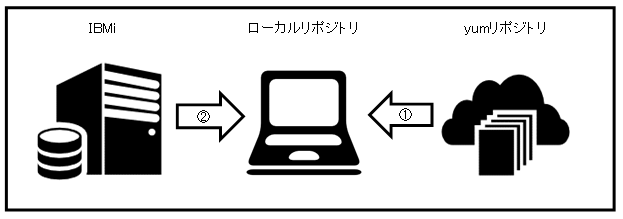最近ではオープンソース等のソフトはyum経由でダウンロードしインストールしますが、
セキュリティ上の理由からIBMiがインターネットに出られない場合があるかと思います。
Using yum on an IBM i system without internet accessというページを見つけたのですが、手順が詳しくないので私が実施した手順を記載します。
ここではWebサーバー上にローカルリポジトリを構築する手順を紹介します。
準備
ローカルリポジトリを置くPCにはCentOS7.6をインストールしておきます。
IBMiにyumをインストールしておきます。[※Offline Install Instructions (without ACS)] (https://bitbucket.org/ibmi/opensource/src/master/docs/yum/#markdown-header-offline-install-instructions-without-acs)
手順概略
- 必要なソフトウエアをインストールする
- 設定情報の入手
- ローカルyumリポジトリを作成する
- ローカルリポジトリが見れるか確認
- IBMiの設定をローカルリポジトリに向ける
- yum稼働確認
- ローカルyumリポジトリを最新の状態にする
1、3~4、7がローカルリポジトリを設置するPCでの作業、2、5~6がIBMiでの作業です。
1.必要なソフトウエアをインストールする
# yum -y install yum-utils createrepo
# yum -y install httpd
2. 設定情報の入手
IBMiのコマンドラインから以下のコマンドを入力します。
EDTF STMF('/QOpenSys/etc/yum/repos.d/ibm.repo')
以下が表示されるかと思います。
[ibm]
name=ibm
baseurl=https://public.dhe.ibm.com/software/ibmi/products/pase/rpms/repo
enabled=1
gpgcheck=0
sslverify=0
3. ローカルyumリポジトリを作成する
/etc/yum.repos.d/CentOS-Base.repoに、手順2の情報をまるまる追記して下さい。
ここでは/var/www/html 直下にロカールリポジトリを作成します。
なお、初回取得時はそれなりの時間がかかります。
# reposync -a ppc64 -p /var/www/html -r ibm
# reposync -a fat -p /var/www/html -r ibm
# createrepo /var/www/html/ibm
4. ローカルリポジトリが見れるか確認
webサーバーを起動し、ポート80を通します。
# systemctl start httpd
# firewall-cmd --add-port=80/tcp
以下のURLをブラウザで入力し、xmlファイルが表示されればOKです。
http://<ローカルリポジトリのIPアドレス>/ibm/repodata/repomd.xml
5. IBMi設定をローカルリポジトリに向ける
手順2と同じコマンドでibm.repoファイルの以下の部分を書き換えます。
baseurl=http://<ローカルリポジトリのIPアドレス>/ibm
6. yum稼働確認
例えば以下のコマンドで結果が返ってくればOKです。
$ yum search node
7. ローカルyumリポジトリを最新の状態にする
手順3のコマンドを再度入力すれば最新化されます。
# reposync -a ppc64 -p /var/www/html -r ibm
# reposync -a fat -p /var/www/html -r ibm
# createrepo /var/www/html/ibm